YouTubeの制限付きモードとは
世界最大の動画共有プラットフォームの一つとして、YouTubeでは毎日何十億の動画が視聴されます。そして、YouTubeのユーザーには成人、子供、教師、親など色んな人がいます。YouTubeにアップロードされる動画コンテンツにはさまざまなものがありますが、異なる群衆に対して適する動画の種類が違います。
例えば、性的・暴力的な表現が含まれる「成人向け」コンテンツは子どもの目に入るべきではありません。ここでは、そんなことがないように、「制限付きモード」が活用されます。
学校、図書館、公的機関などの多くの場所では、通常制限付きモードが有効になっています。
YouTubeの「制限付きモード」を有効にすることで、各動画に設定された年齢制限やユーザーからの報告、動画のタイトルや説明文といった情報をもとに「成人向け」と判断された内容を見ないことに設定します。
YouTubeで制限付きモードをオンまたはオフにする理由
制限付きモードを有効または無効にする理由はいくつかあります。
YouTubeで制限付きモードをオンにする理由
- YouTubeを使用して、友達とオンラインで動画を視聴します。制限付きモードが設定されていない場合、不適切な動画を誤ってクリックすると、雰囲気が非常に恥ずかしくなります。
- YouTubeは、ユーザーが視聴する動画に基づいて同類の動画を推奨します。 誤ってアダルトビデオやその他の不適切なビデオをクリックした場合、後でYouTubeが推奨する不適切なビデオが他の人に見られるのは恥ずかしいことです。
- 家族に子供がいて、子供がスマートフォンでYouTube動画をよく見る場合は、YouTubeで制限付きモードをオンにすることをお勧めします。
子供がYouTubeで安全なコンテンツを視聴したい場合は、YouTube Kidsアプリをダウンロードできます。
YouTubeで制限付きモードをオフにする理由
制限付きモードを使用した後、多くの必要なものを取得できなくなりました。
YouTubeで制限付きモードをオンまたはオフにする方法
PCでYouTube制限付きモードを有効または無効にするには、以下の手順に従います。
ステップ1:YouTube公式サイトにアクセスして、アカウントにログインします。
ステップ2:画面の右上にあるプロフィール写真をクリックし、展開されたメニューの下部にある「制限付きモード」を選択します。
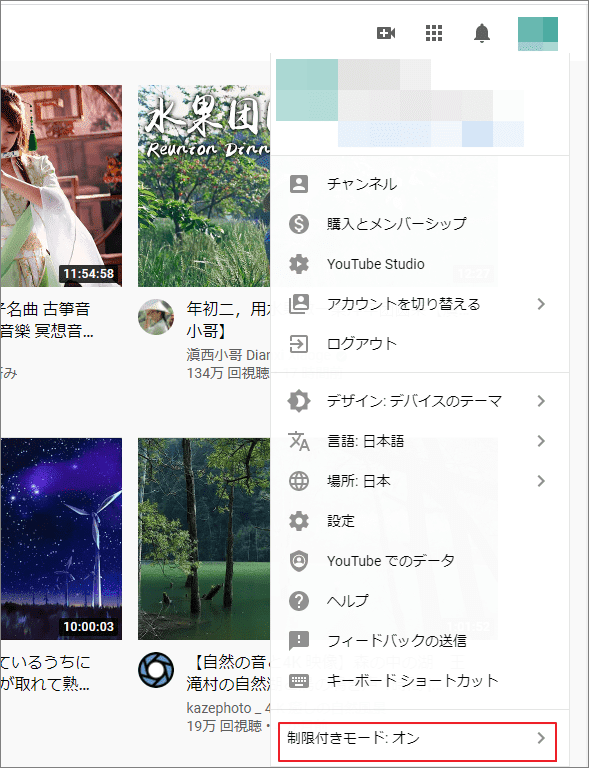
ステップ3:次に、灰色のボタン「制限付きモードを有効にする」が表示されます。これをオンにできます。制限付きモードをすでにアクティブにしている場合は、直接オフにすることができます。
YouTubeアプリで制限付きモードをオンまたはオフにするには、以下の手順に従います。
ステップ1:YouTubeアプリでアカウントにサインインします。
ステップ2:画面の右上にある縦3点をクリックします。
ステップ3:「設定」を選択し、「一般」オプションを選択します。
ステップ4:制限付きモードをオンまたはオフにします。
他のビデオストリーミングサービスを使用したい場合は、この投稿を参照してください
結語
この記事はYouTubeの制限付きモードの基本情報とそれを有効または無効にする方法を紹介しました。少しでもお役に立ちましたら幸いでございます。また、もしMiniToolについて何かご質問/ご意見がありましたら、お気軽に[email protected]までご連絡ください。


